Jak identifikovat skladbu na libovolném smartphonu, počítači nebo tabletu

Jaká je právě tato skladba? V jednom okamžiku by bylo nejlepší doufat, že váš přítel ví, nebo se pokuste poslouchat texty a vyhledávat je. Nyní můžete pouze poslouchat telefon, tablet nebo počítač. To vše je postaveno na moderních operačních systémech.
Shazam byla aplikace, která skutečně přinesla identifikaci písní masám a stále je k dispozici na moderních smartphonech a tabletách. Ale už Shazamu už nepotřebujete. I když to neznamenají, hlasové asistentky jako Siri, Google Now a Cortana mohou všechny identifikovat skladby.
iPhone a iPad
U zařízení s iOS může Siri identifikovat většinu písní. Tato funkce je napájena nástrojem Shazam, ačkoli nepotřebujete samostatnou aplikaci Shazam nainstalovanou k jejímu použití.
Chcete-li začít, otevřete Siri dlouhým stisknutím tlačítka Home - nebo jen řekněte "Hej, Siri", pokud máte Tato funkce je povolena. Řekni něco jako "Co píseň hraje?" Nebo "Název, který melodii." Siri bude poslouchat píseň a identifikovat ji za vás.
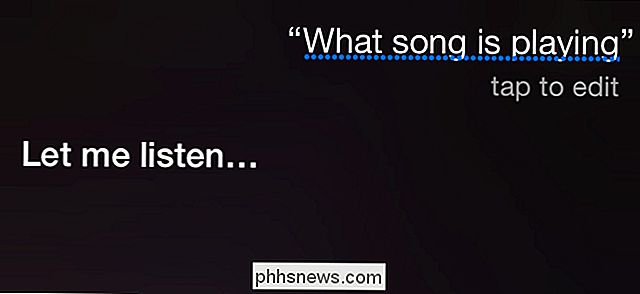
Siri poskytuje tlačítko "Koupit", které vám umožní koupit skladbu v iTunes, ale
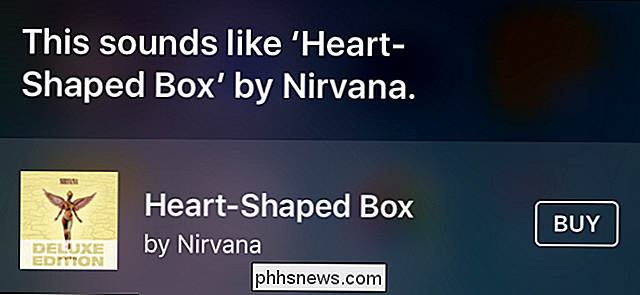
SOUVISEJÍCÍ: Jak vidět seznam písniček, které jste zjistili pomocí Siri
A pokud chcete, můžete si uvědomit interpreta a jméno skladby a najít ji na jiné službě. najděte si seznam skladeb, které jste již s Siri identifikovali, stačí jít do obchodu iTunes.
Android
Google postavil identifikaci skladby do vyhledávací aplikace Google v systému Android. Pravděpodobně část služby Asistent Google, identifikace písní je jedním z mnoha hlasových příkazů "OK Google", které můžete používat v systému Android.
Chcete-li určit skladbu, můžete říct "OK Google, co je tato skladba?" máte zapnutou funkci OK Google. Pokud tomu tak není, klepněte na mikrofon na vyhledávacím panelu v horní části domovské obrazovky a řekněte "Co je to píseň?"
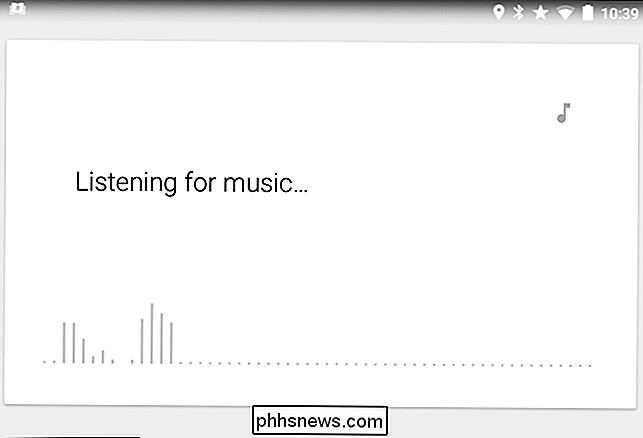
Google také nabízí zkratku "Okay Google, Shazam tato píseň", pokud máte nainstalovanou aplikaci Shazam. Tímto se okamžitě otevře aplikace Shazam namísto použití vlastní funkce identifikace písniček Google
Windows 10
SOUVISEJÍCÍ: 15 věcí, které můžete udělat s Cortanou v systému Windows 10
V systému Windows 10 můžete použít Cortana identifikovat písně. Otevřete Cortanu (nebo řekněte "Hey Cortana", pokud to máte povoleno) a pak řekněte "Co je tohle píseň?" Cortana poslouchá hudbu pomocí mikrofonu vašeho přístroje a pak ji identifikuje.
Můžete dokonce identifikujte skladby, které se budou hrát na vašem počítači tímto způsobem - zajistěte, abyste neuslyšeli sluchátka a mikrofon přístroje zvedl zvuk z reproduktorů.
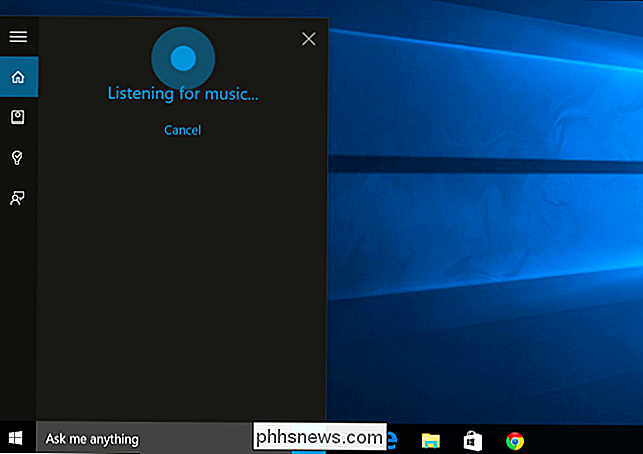
To by mělo fungovat stejným způsobem na telefonech Windows Phone 8.1 a Windows 10, který také zahrnuje Cortanu. Bude to fungovat i s aplikací Cortana pro Android a iOS
macOS X
Nyní, když Siri je součástí softwaru macOS X, můžete ji použít k identifikaci skladeb stejně jako na iPhone a iPad
Otevřete Siri - nebo jen řekněte "Hej, Siri", pokud máte tuto funkci povolenou. Řekni něco jako "Co píseň hraje?" Nebo "Název, který melodii". Siri bude poslouchat píseň a identifikovat ji za vás.
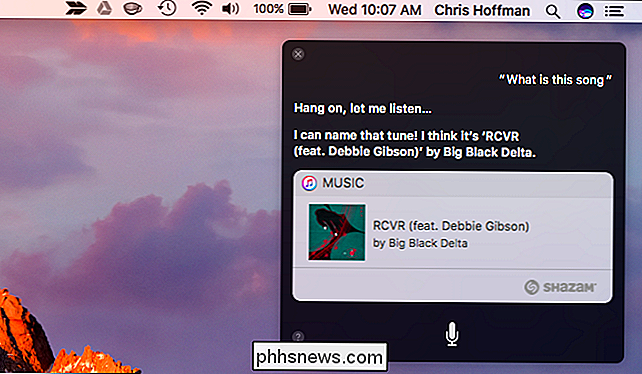
Stejně jako u zařízení iOS, Siri je poháněn Shazam. Pokud máte nainstalovaný Shazam, můžete přeskočit přímo do skladby v aplikaci Shazam, ale nemusíte mít aplikaci Shazam používat identifikaci písní Siri.
Windows 7, Linux, Chrome OS a cokoli Webový prohlížeč
Midomi.com je webový nástroj, který poskytuje konkurent společnosti SoundHound - Shazam. Jedná se o nejbližší věc, která je k webové verzi Shazamu.
Tento nástroj vám dává pokyny k "zpěvu nebo bzučení" určité písně, ale nemusíte to dělat. Přehrajte si vlastní píseň mikrofonu vašeho počítače a uslyšíte její skladbu.
Stejně jako u výše uvedených nástrojů Midomo dokáže vyzvednout zvuk pocházející z reproduktorů vašeho počítače, takže můžete použít k identifikaci skladby v počítači
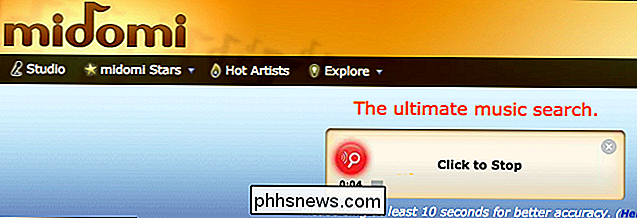
SOUVISEJÍCÍ: Jak vyhledávat Google jako profesionál: 11 triků, které musíte znát
Je zřejmé, že identifikace skladby závisí na shodě se skladbou, na kterou posloucháte otisk prstu této zaznamenané skladby databázi někde. Obecně nebude pracovat s přehrávanými skladbami a nemusí fungovat na skladbách, pokud je kolem něho hodně hluku. Pokud slyšíte některý z textů, stačí zapojit je do Googlu nebo do jiného vyhledávače často dělat zázraky. Zkuste přiložit texty do uvozovek a najít stránky, které obsahují pouze ty konkrétní fráze. Doufejme, že naleznete texty spojené s touto konkrétní písní.
Image Credit: Brett Jordan na Flickr

Použití nástroje Zsh (nebo jiného shellu) v systému Windows 10
Ubuntu a další distribuce systému Linux dostupné v systému Windows 10 používají ve výchozím nastavení shell Bash, ale to není jediná možnost. Systém Windows má vrstvu kompatibility pro spouštění softwaru Linux na systému Windows a můžete ji použít ke spuštění programu Zsh nebo libovolného shellu, který upřednostňujete.

Jak monitorovat šířku pásma a využití dat jednotlivých zařízení ve vaší síti
Kolik šířky pásma a dat jsou zařízení ve vaší síti? Bandwidth hogs mohou zpomalit celou síť a využití dat na jednotlivých zařízeních je důležité, pokud váš poskytovatel internetových služeb uloží omezení šířky pásma. Bohužel je těžké získat kompletní obraz o šířce pásma a využití dat v normální domácí síti .



